Krok 1: Jak změnit hlasitost hudby v online editoru videa
Některá videa v nás zůstávají ne kvůli obrazu, ale díky tomu, jak znějí. Představte si narozeninový klip, kde smích prská jako šampaňské, svatební prezentaci, v níž se melodie zvedá spolu s tancem novomanželů, nebo krátkou inzerci z tržiště, kde hudba jednou šeptá a vzápětí burácí.
Díky bezplatné webové aplikaci můžete hlasitost zvýšit pro dramatické okamžiky, snížit ji kvůli srozumitelnému dialogu nebo zesílit video MP4, když je podkres příliš tichý. Žádná stahování, žádné instalace, žádná registrace — stačí otevřít v prohlížeči na libovolném zařízení.
Vyberte materiál pro projekt — může to být rodinný záběr, produktová ukázka nebo cestovní vlog. Nástroj přijímá všechny formáty: MP4, MP3, MOV, AVI a další. Ať pracujete s hudbou, nebo s komentářem, soubor bude během několika vteřin připraven k úpravám.
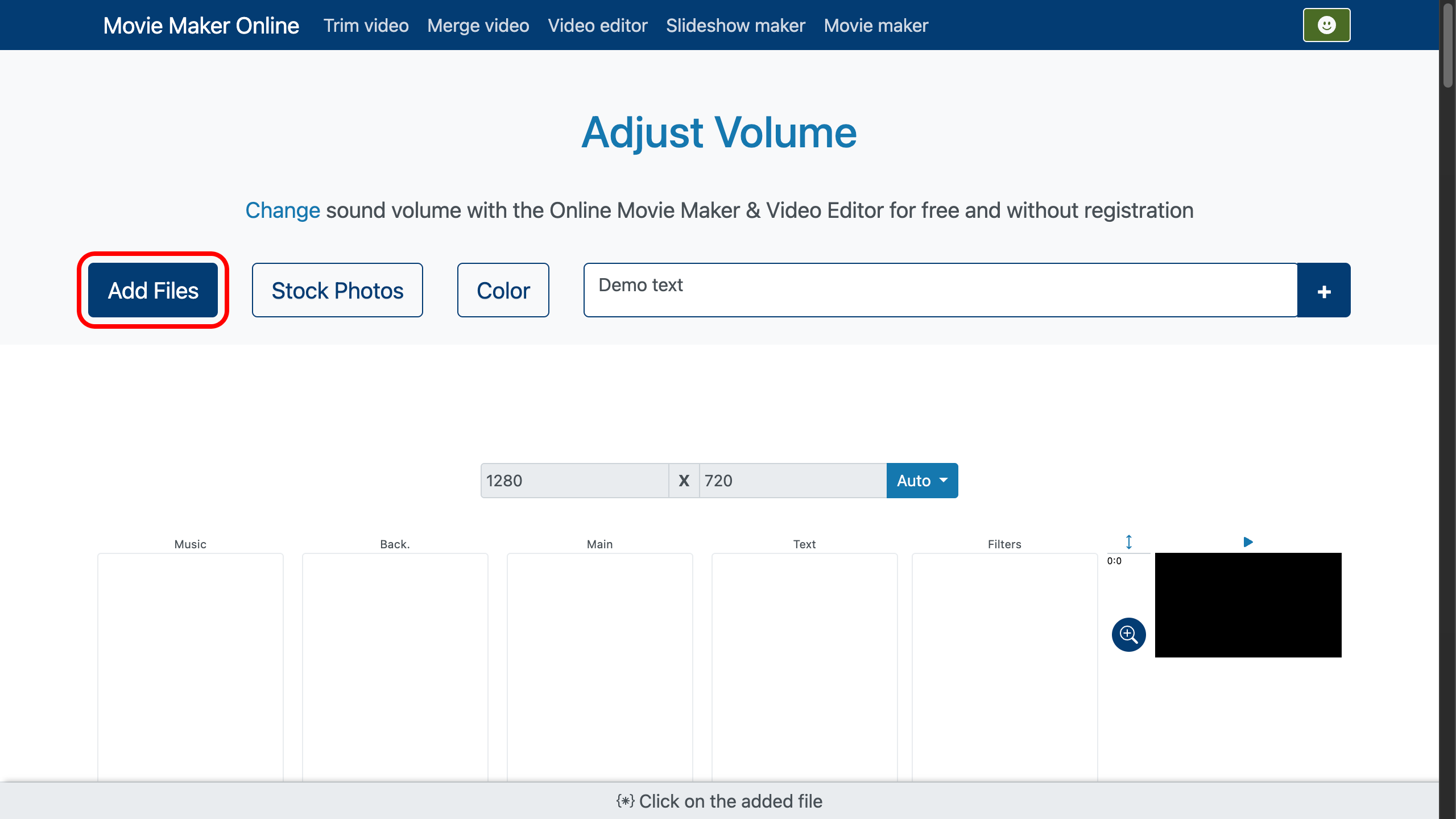
Krok 2: Upravte zvuk
Jakmile se soubor objeví na časové ose, klikněte na ikonu Reproduktor a otevřete panel měniče hlasitosti. Odtud můžete použít zesilovač hlasitosti k vystoupení hudby do popředí, nebo naopak snižovač, který zjemní podkresovou stopu.
Posuňte jezdec doprava pro zvýšení hlasitosti videa, či doleva pro tišší, vyváženější zvuk. Můžete také zadat přesnou úroveň ručně, případně zvolit některou z předvoleb pro rychlý výsledek.
Pokud chcete víc než jen statickou změnu, přidejte na začátku pozvolný náběh (fade-in) a na konci doznívání (fade-out), aby přechod působil přirozeně. Skvěle se to hodí pro projekty ve video-makeru, pro prezentace ze snímků i pro jakoukoli tvůrčí úpravu, kde má zvuk sledovat rytmus příběhu. Spojení úprav hlasitosti s obrazovými přechody dodá výsledku skutečně filmový ráz.
- Můžete soubor rozdělit na více částí nástrojem nůžky — stačí dvakrát kliknout v požadovaném místě.
- Pro vyšší přesnost upravte přiblížení na pravé straně časové osy.
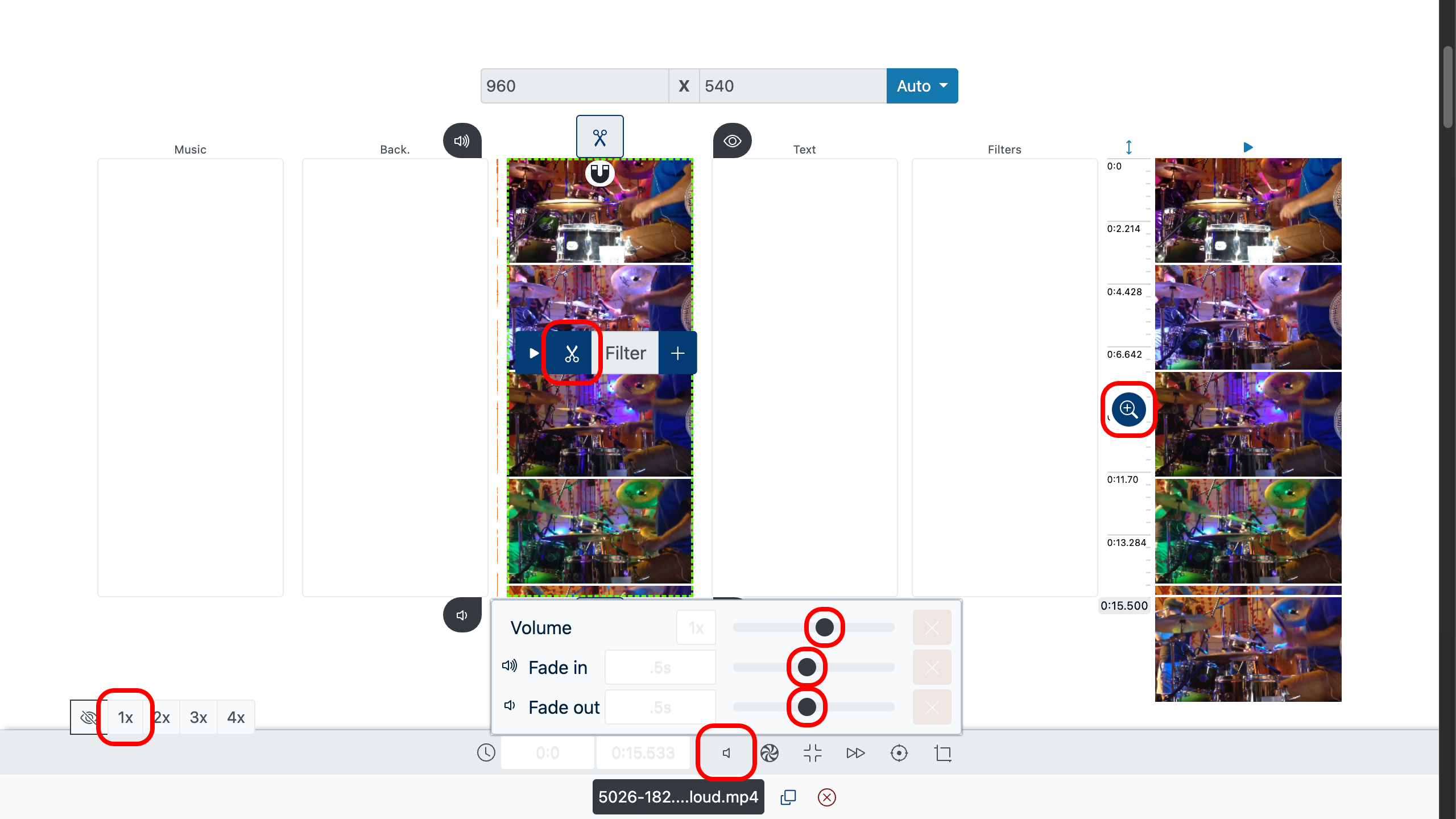
Krok 3: Náhled a export
V okně náhledu ověřte, jak vaše úpravy působí v kontextu. Pokud je rovnováha mimo, dolaďte ji, dokud nebude zvýšení či snížení hudby přesně takové, jak má být.
- Pro náhled dvakrát klikněte na začátek souboru a stiskněte Přehrát, nebo použijte náhledovou vrstvu na pravé straně obrazovky.
Až budete spokojeni, soubor vyexportujte — připravený ke sdílení s rodinou, přáteli i zákazníky.
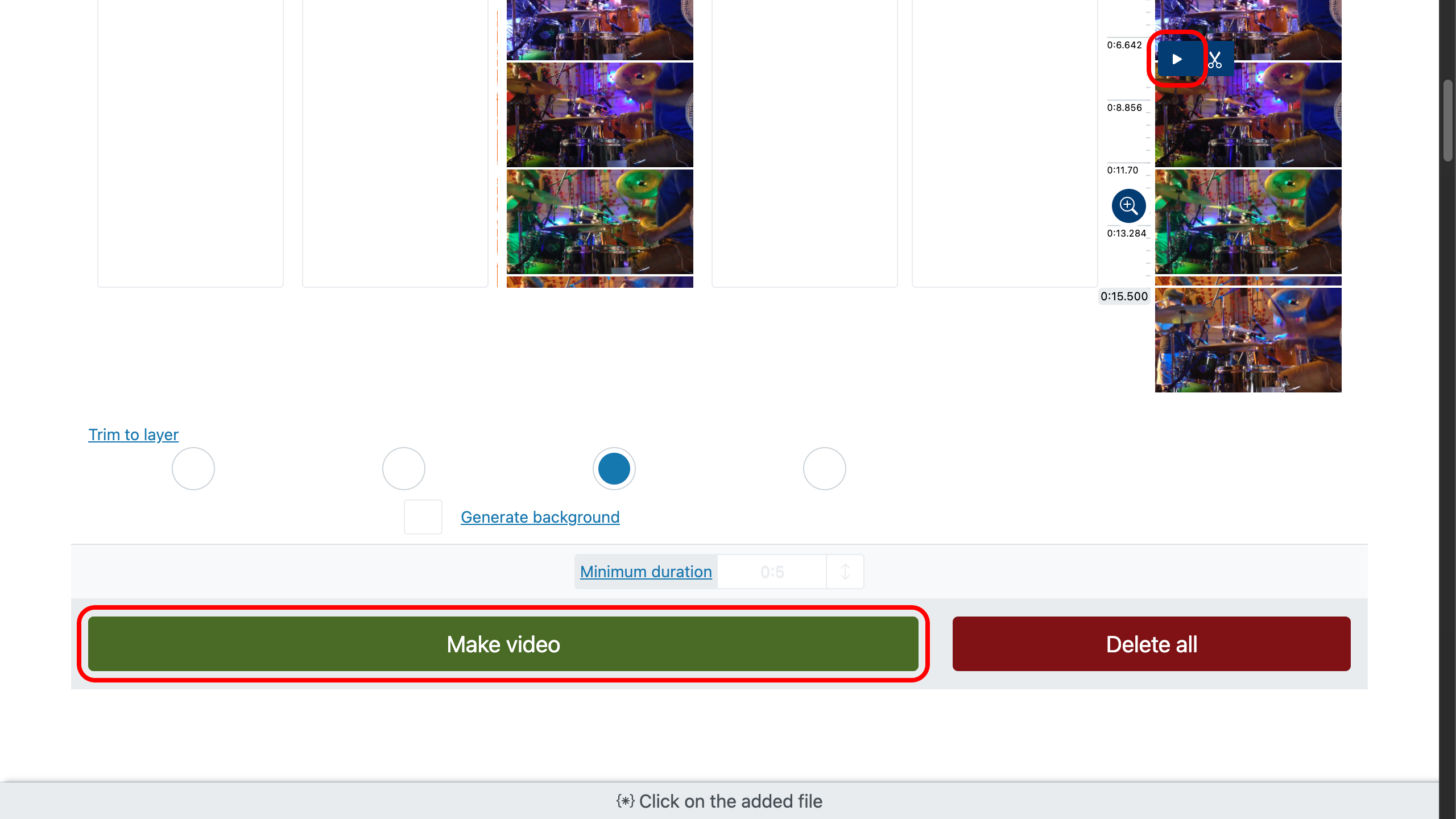
Rychlé tipy, jak udělat váš klip poutavější
- Držte ovládání jednoduché a spoléhejte na vlastní ucho.
- Zdůrazněte klíčové momenty zvýšením hlasitosti v emočních vrcholech.
- Pro plynulejší vyprávění používejte náběh a doznívání.
- Míchejte hudbu s přirozenými zvuky pro větší hloubku a realističnost.
Mohlo by vás také zajímat, jak vytvořit zvukové náběhy a doznívání nebo jak přidávat obrazové přechody do videa.